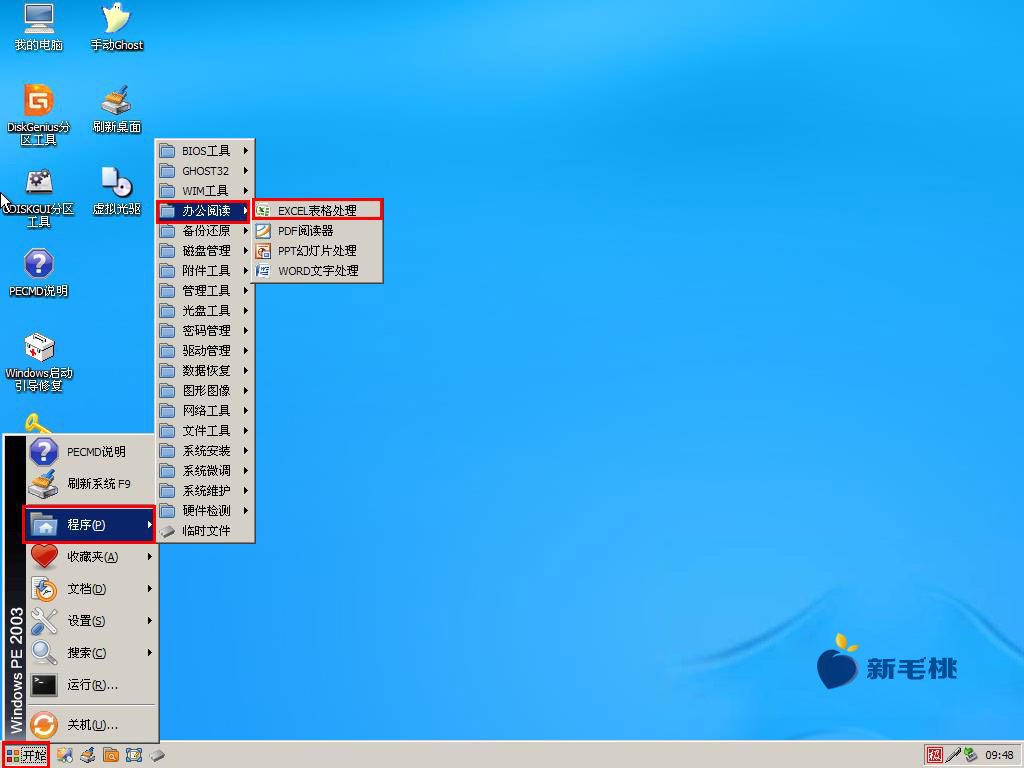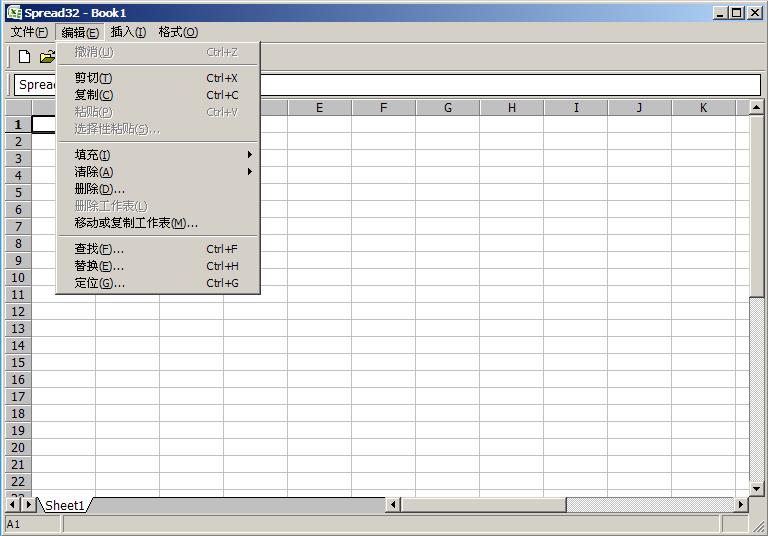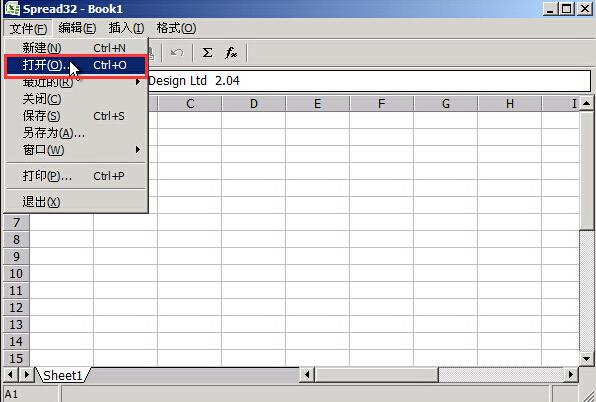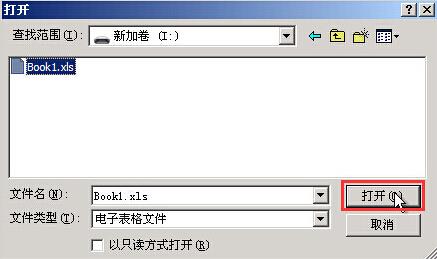对于excel大家都不会陌生,它是微软办公软件的一个重要部分,可以进行各种数据处理、统计分析和辅助决策操作,广泛应用于管理、统计财经、金融等众多领域。如果各位手中拥有了u助手u盘启动盘,那不妨看看该如何运行使用pe系统中的excel表格处理工具。
1、将u助手u盘启动盘插入电脑usb后置接口,重启机器,屏幕上出现开机画面后按快捷键进入主菜单,接着移动光标选择“【03】运行u助手Win2003PE增强版(旧电脑)”,按回车键确定,如图所示:
2、进入win2003pe系统后,打开左下角的开始菜单,依次点击“程序--办公阅读--EXCEL表格处理”打开工具,如图所示:
3、比较之后可以发现,它跟平常我们使用的excel没有很大差别,操作方式也是相同的,如图所示:
4、若想要添加excel表格则点击“文件--打开”,然后进入目录下将其添加进来即可,如图所示:
既然系统中已经添加了excel表格处理工具,以后使用pe时我们就不用再担心如何处理表格文件,按照上面的步骤启动工具便是了。好了,今天的教程讲解到这里!
责任编辑:u助手:http://www.uzhushou.cn